Acabeu d'aconseguir el nou telèfon Xiaomi amb el sistema operatiu MIUI i tot sembla bé. Però de sobte et bombardeja amb notificacions d'aplicacions que no necessites. Això s'anomena bloatware que pot fer que perdi emmagatzematge addicional a aplicacions preinstal·lades que no us donen valor i que no utilitzareu.

Tot i que això pot ser frustrant, no cal que us preocupeu! En aquest article, explicarem com eliminar el bloatware de la MIUI.
Eliminació de Bloatware de MIUI
Entrem en el procés d'eliminar els bloatwares innecessaris. Primer voleu que el vostre telèfon estigui optimitzat i ajustat a les vostres especificacions. Alguns telèfons intel·ligents us permetran desinstal·lar aquestes aplicacions, mentre que d'altres només us permetran desactivar-les. El mateix passa amb MIUI. Tingueu en compte que la desinstal·lació d'una aplicació l'elimina del vostre telèfon intel·ligent, però la desactivació evitarà que enviï notificacions i evitarà que l'aplicació s'executi en segon pla mentre s'esgota la valuosa bateria.
Tingueu en compte que, de vegades, desinstal·lar aquestes aplicacions pot provocar inestabilitat del sistema i, un cop desapareguts, pot ser difícil recuperar-les. Per tant, assegureu-vos que realment no necessiteu ni voleu l'aplicació abans de decidir desinstal·lar-la o desactivar-la. A continuació s'explica com eliminar-lo.
- Comenceu cercant i tocant Aplicació de configuració oculta MIUI .
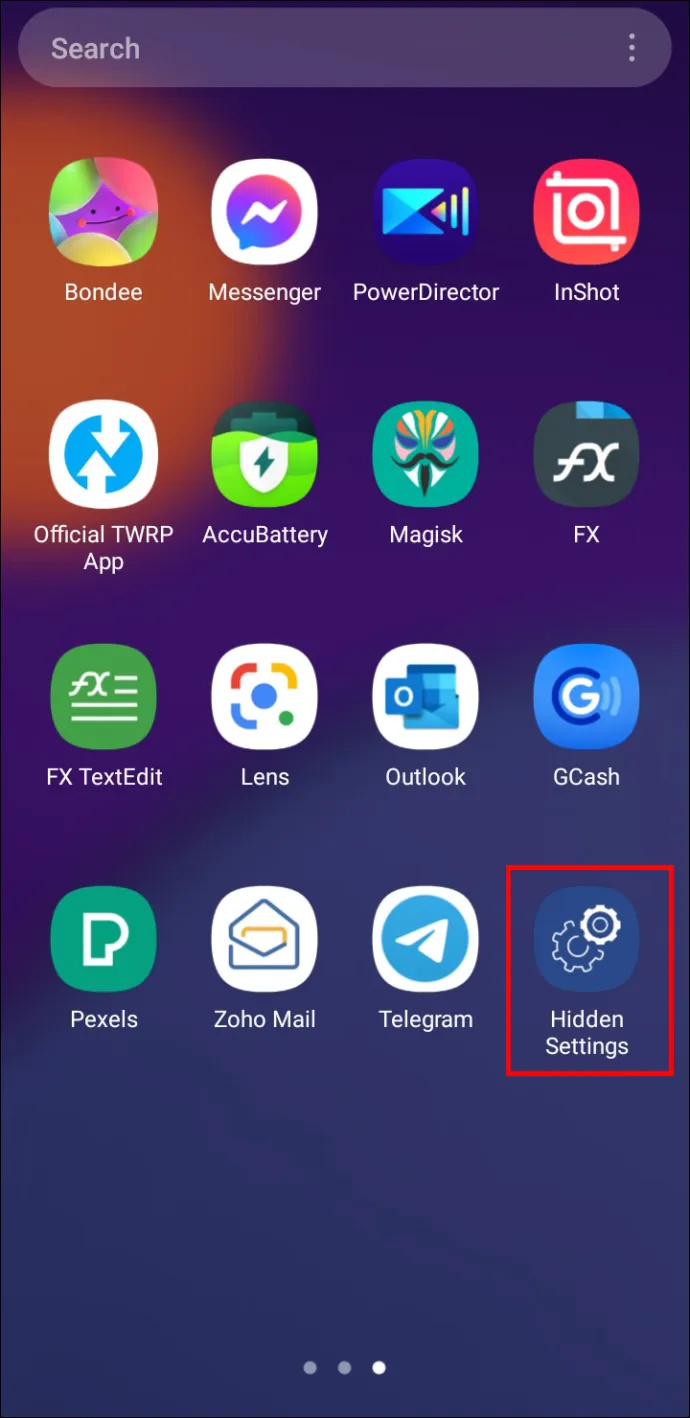
- Toqueu l'opció 'Gestiona les aplicacions'.
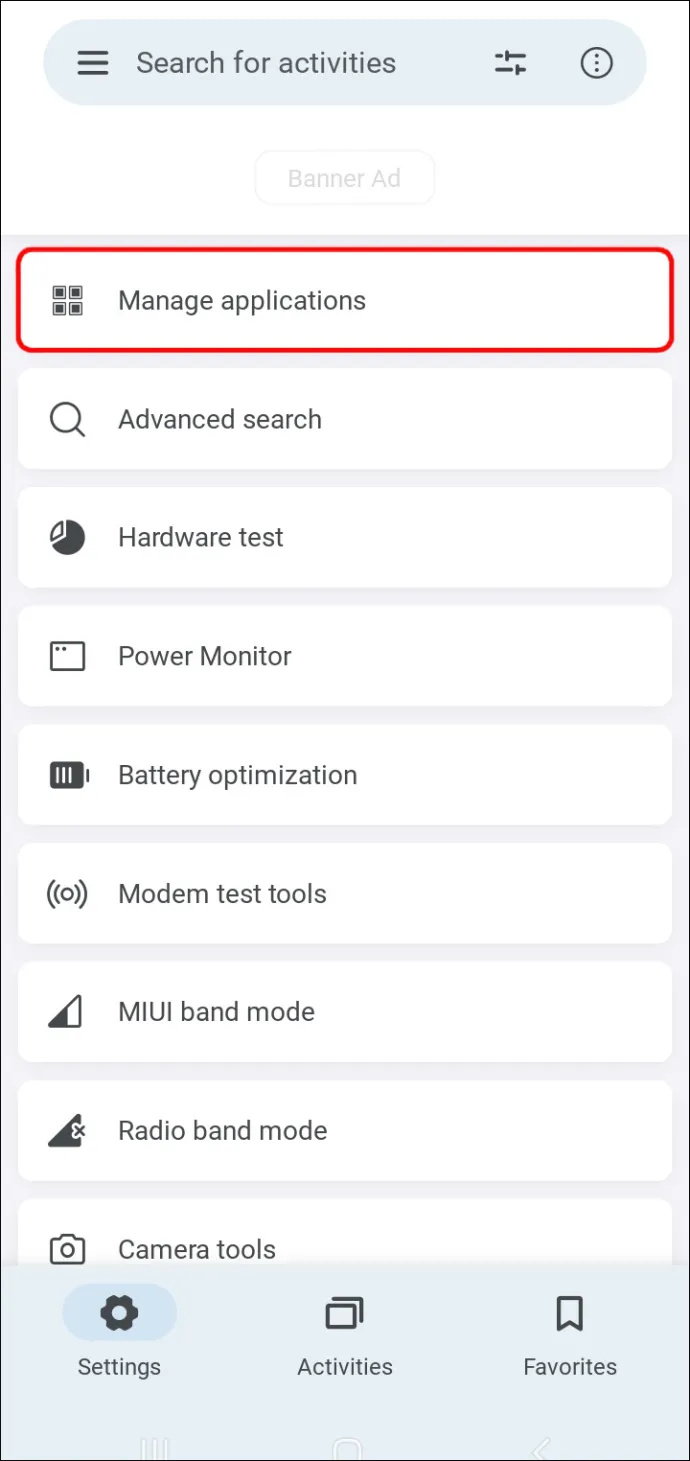
- Cerqueu i toqueu l'aplicació que vulgueu desinstal·lar o desactivar del vostre dispositiu.
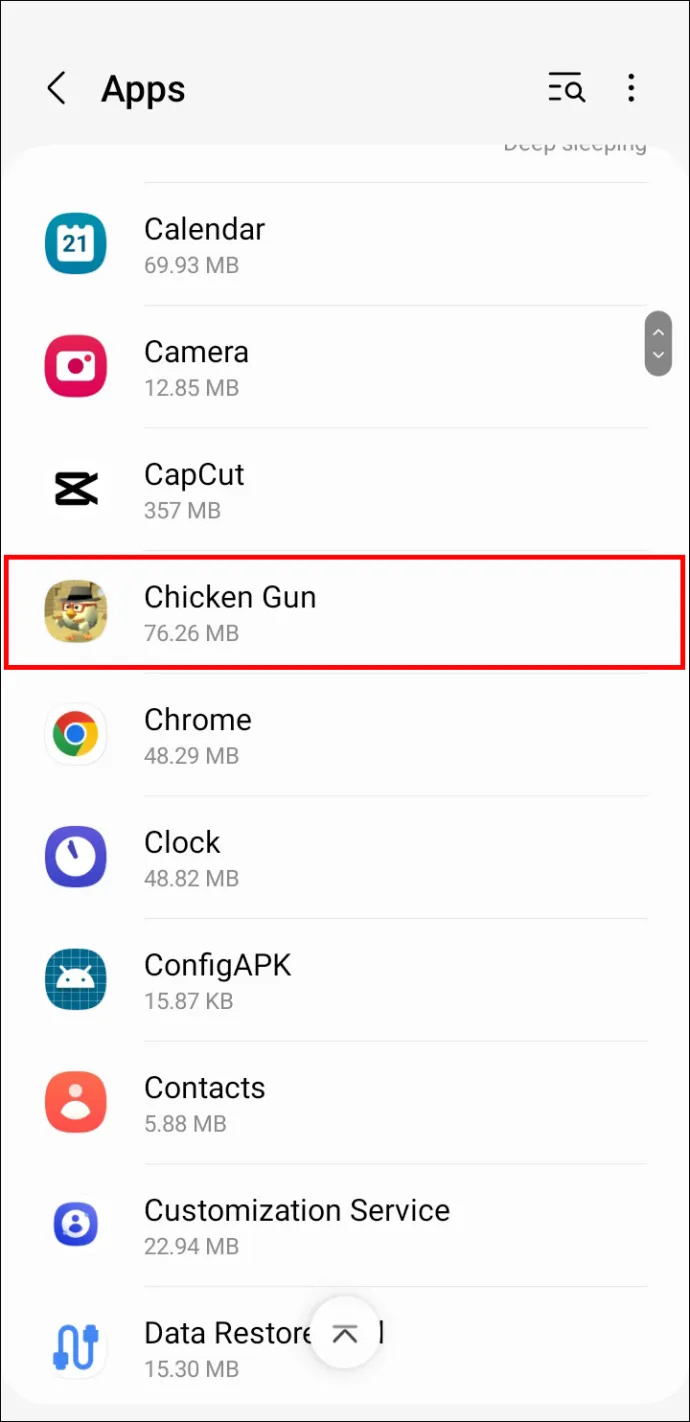
- Toqueu l'opció 'Desinstal·lar' o 'Desactivar'.
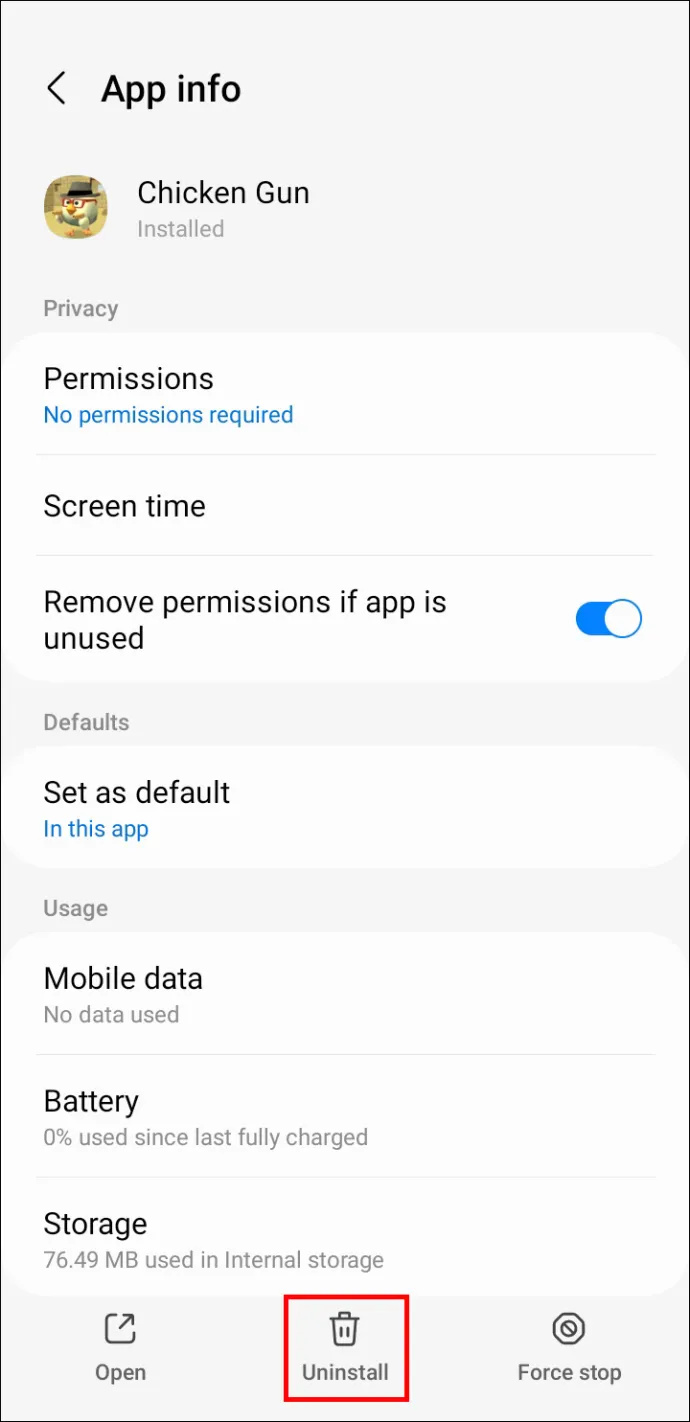
- Confirmeu l'ordre a la finestra emergent que us oferirà una opció per cancel·lar-lo.
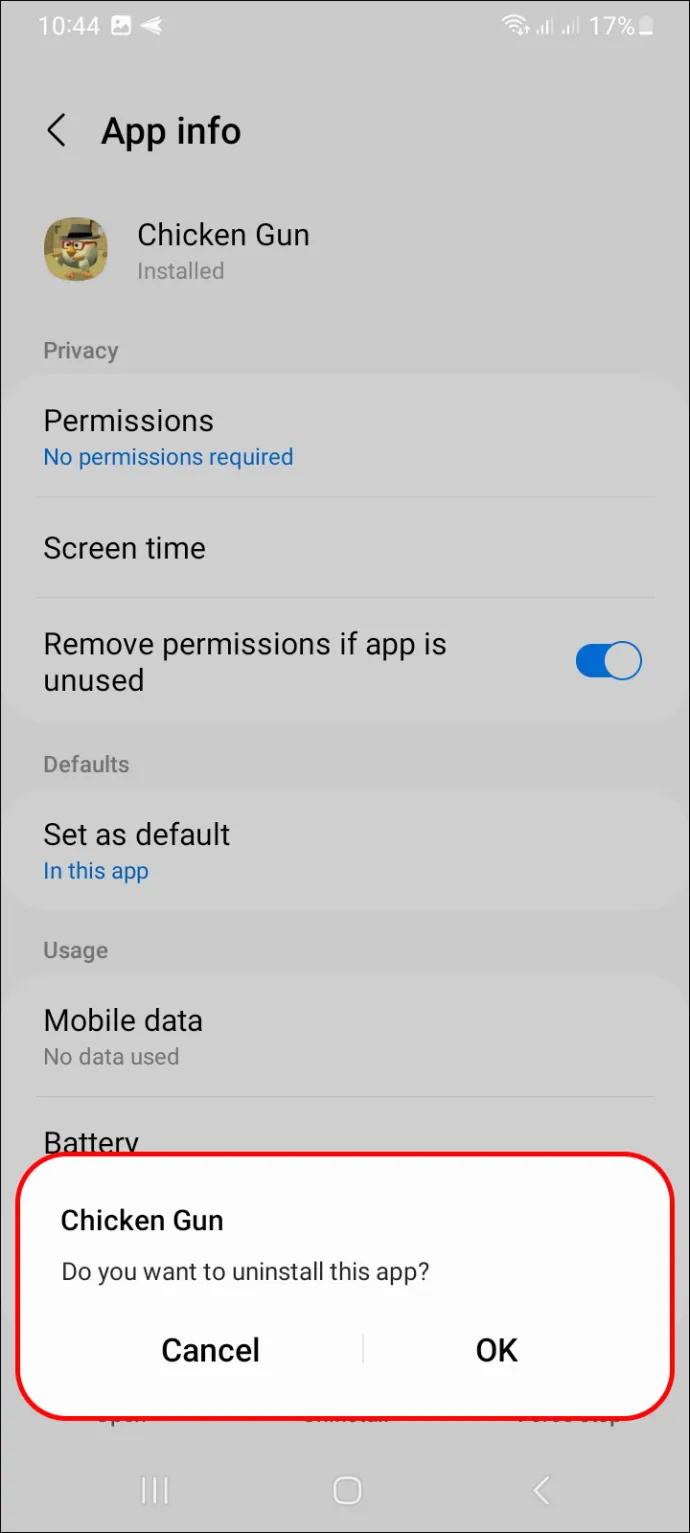
Aquesta no és l'única manera d'eliminar el bloatware de MIUI. Hi ha molts mètodes per aquí. Alguns poden ser tediosos. Però fer servir els passos que hem indicat anteriorment és la manera més segura i ràpida de desfer-se del bloatware. Però, què passa si no voleu instal·lar una altra aplicació per desfer-vos del bloatware? Potser no teniu accés a Wi-Fi per instal·lar-lo.
Anem a veure algunes maneres més d'eliminar el bloatware de MIUI.
Com eliminar Bloatware sense aplicació
Per a aquells que acabeu de començar amb Xiaomi, potser voldreu provar un altre mètode abans de descarregar més aplicacions. Hi ha una manera més senzilla de desfer-se del bloatware. Tot i que aquest mètode és més senzill, no és tan eficaç com el que hem esmentat anteriorment. Això es deu al fet que alguns bloatware no desapareixeran amb aquest mètode.
- Aneu a 'Configuració' al vostre dispositiu.
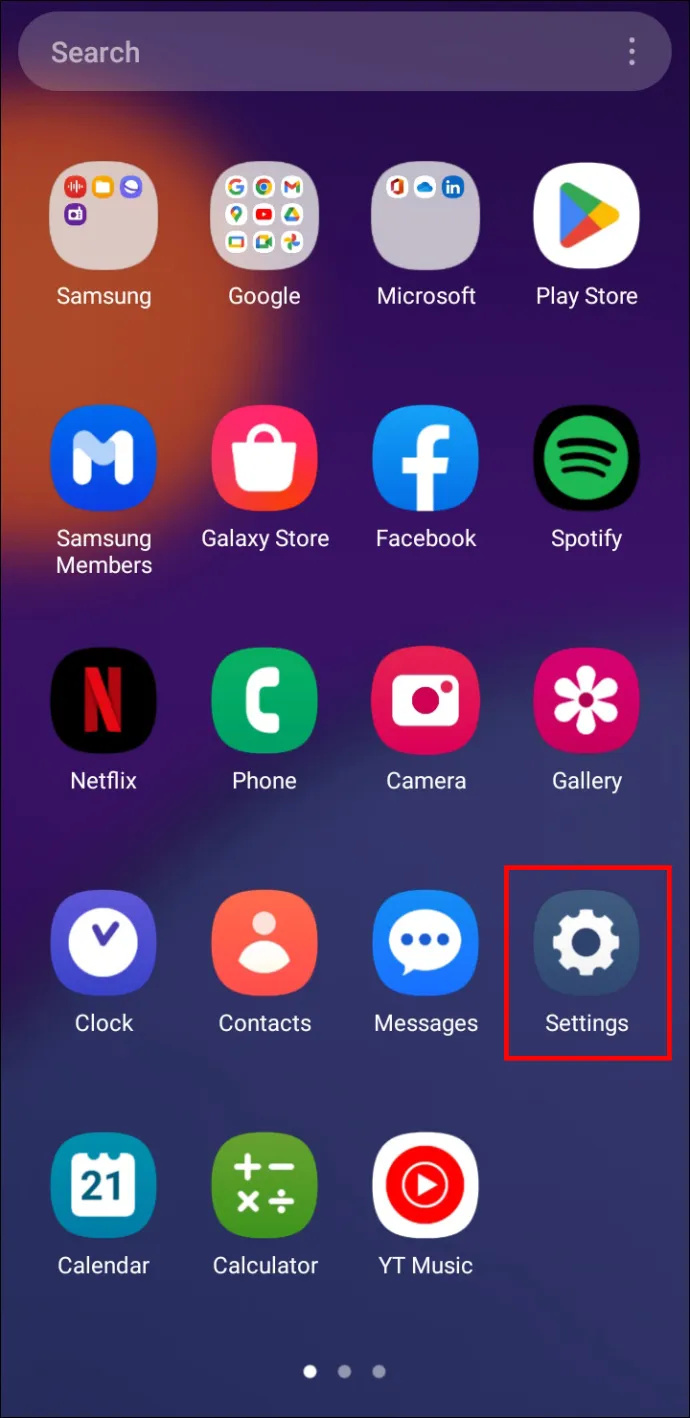
- Desplaceu-vos i seleccioneu 'Aplicacions'.
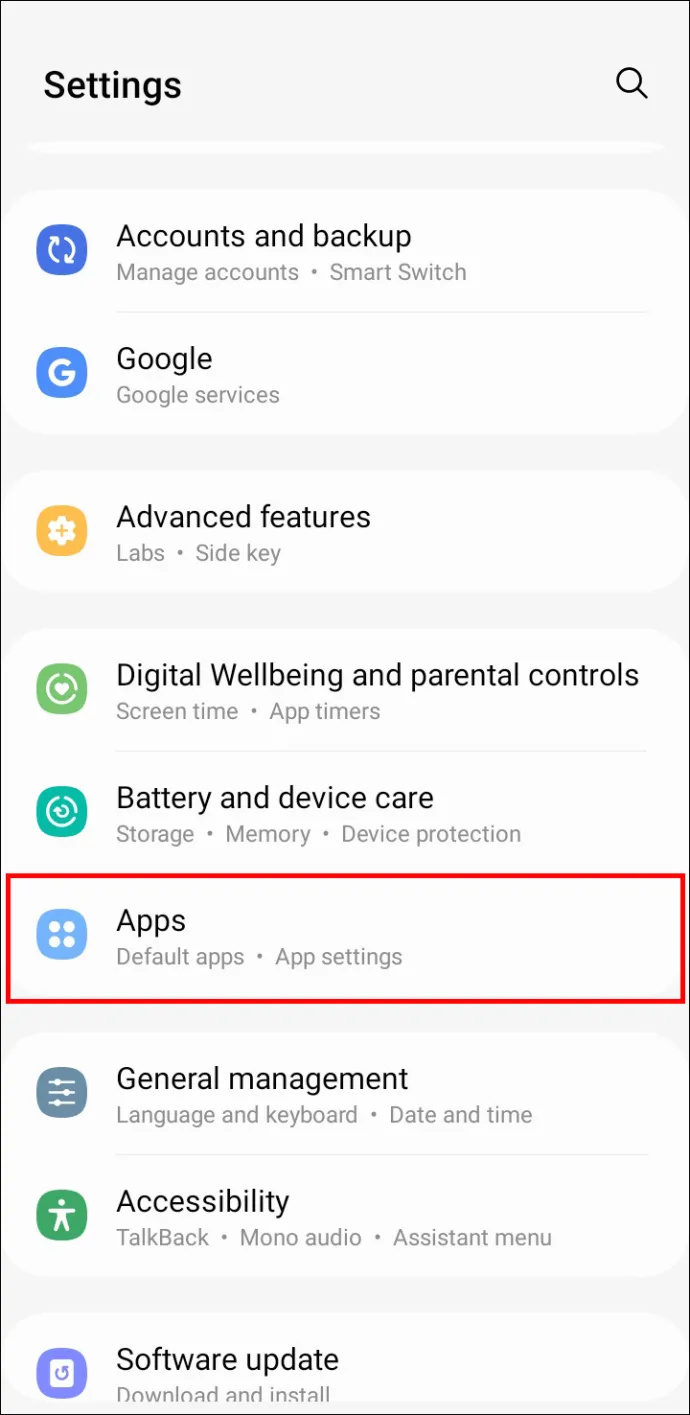
- Cerqueu l'aplicació bloatware que voleu desactivar abans de tocar-hi.
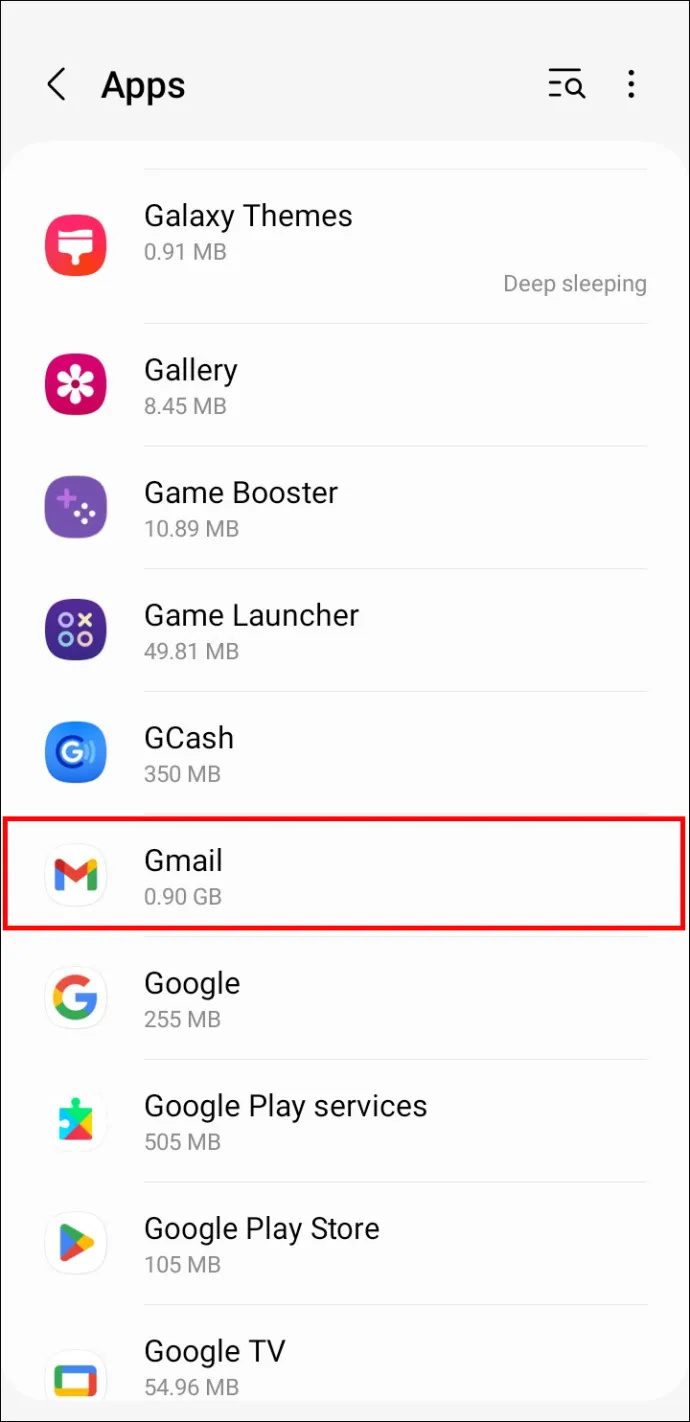
- Toqueu l'opció 'Desactivar' i seguiu les instruccions que apareixen a la pantalla.
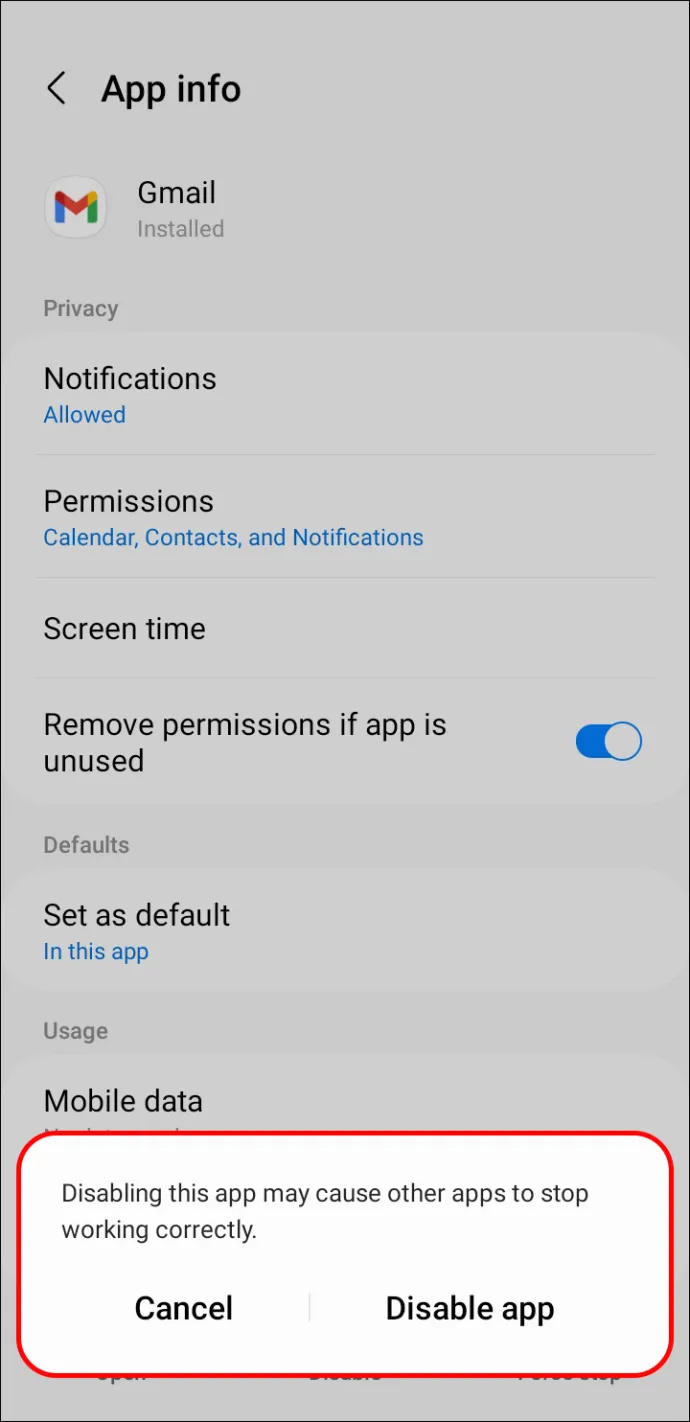
Després d'utilitzar els dos mètodes anteriors, encara hi ha la possibilitat que el bloatware quedi al vostre telèfon. No us preocupeu, perquè no hem esgotat els nostres mètodes per desfer-nos dels molestos bloatwares.
Com eliminar Bloatware amb ADB I Fastboot
Aquest és un mètode que requereix uns quants requisits previs. Tot i que es fa molt tècnic molt ràpidament, és un enfocament universal que funciona bé amb l'eliminació del programari bloat de qualsevol dispositiu amb Android. També funciona amb dispositius Xiaomi amb MIUI. Aquí teniu algunes coses que haureu de tenir o entendre abans d'entrar en aquest mètode.
- Haureu d'utilitzar un ordinador per a aquest mètode.
- Haureu de tenir ADB i Flashboot instal·lats al vostre ordinador.
- Heu de descarregar l'App Inspector per conèixer el nom del paquet de les aplicacions.
- Haureu d'activar la depuració USB.
Ara anem als passos:
- Connecteu el vostre dispositiu Xiaomi al PC. Utilitzeu el vostre cable USB per a això.
- Escriviu '
adb devices' després d'obrir l'indicador d'ordres per assegurar-vos que el dispositiu està connectat.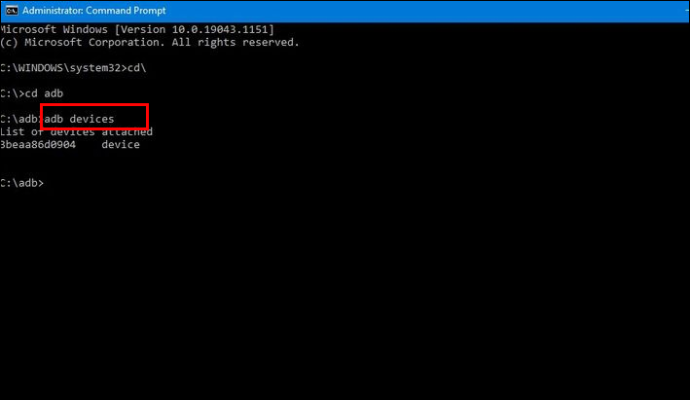
- Utilitzeu l'ordre '
adb shell'.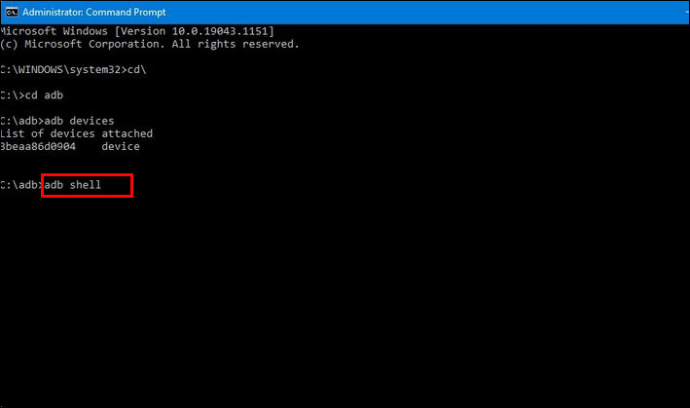
- Trobeu el nom del paquet de l'aplicació del sistema mitjançant App Inspector. Aquestes aplicacions solen començar amb 'com'.
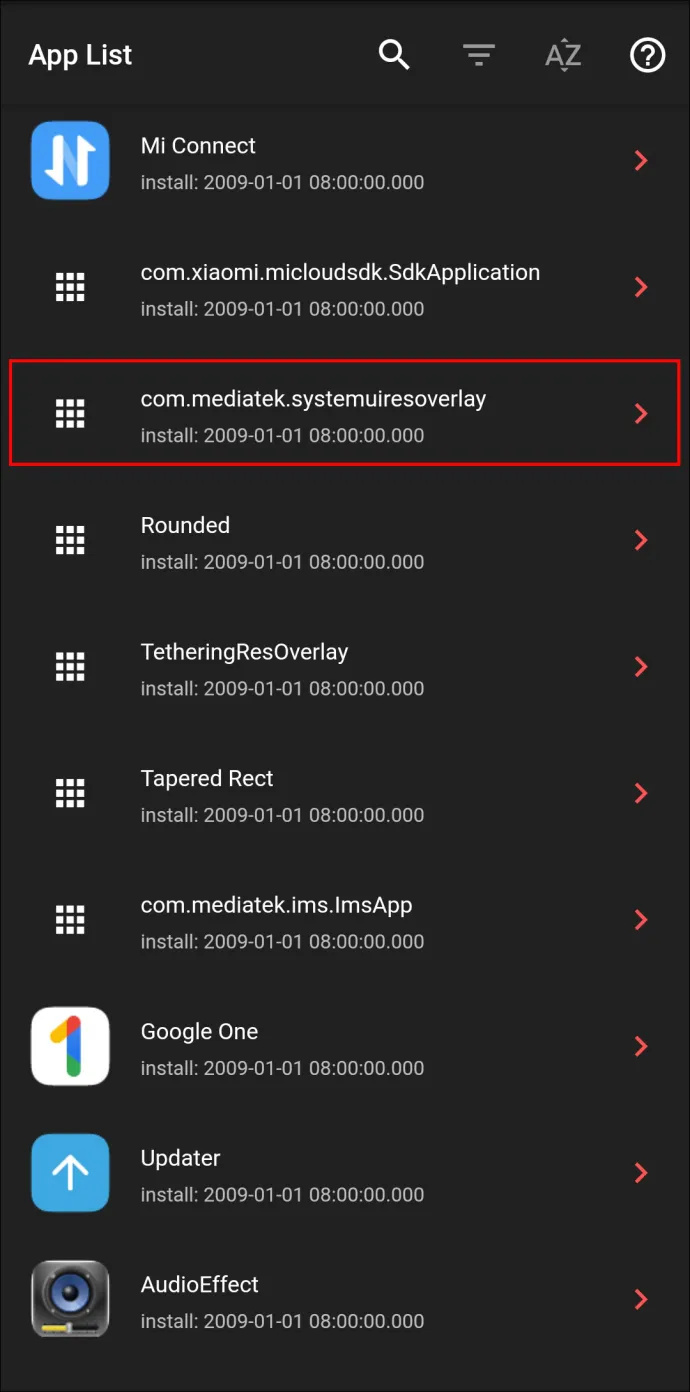
- Utilitzeu l'ordre: '
pm uninstall –k —user <name of the package>'.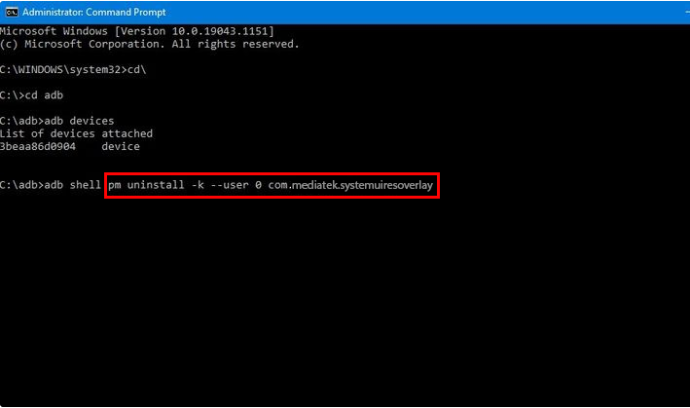
- Al nom de la secció del paquet, poseu el nom de l'aplicació que voleu desactivar.
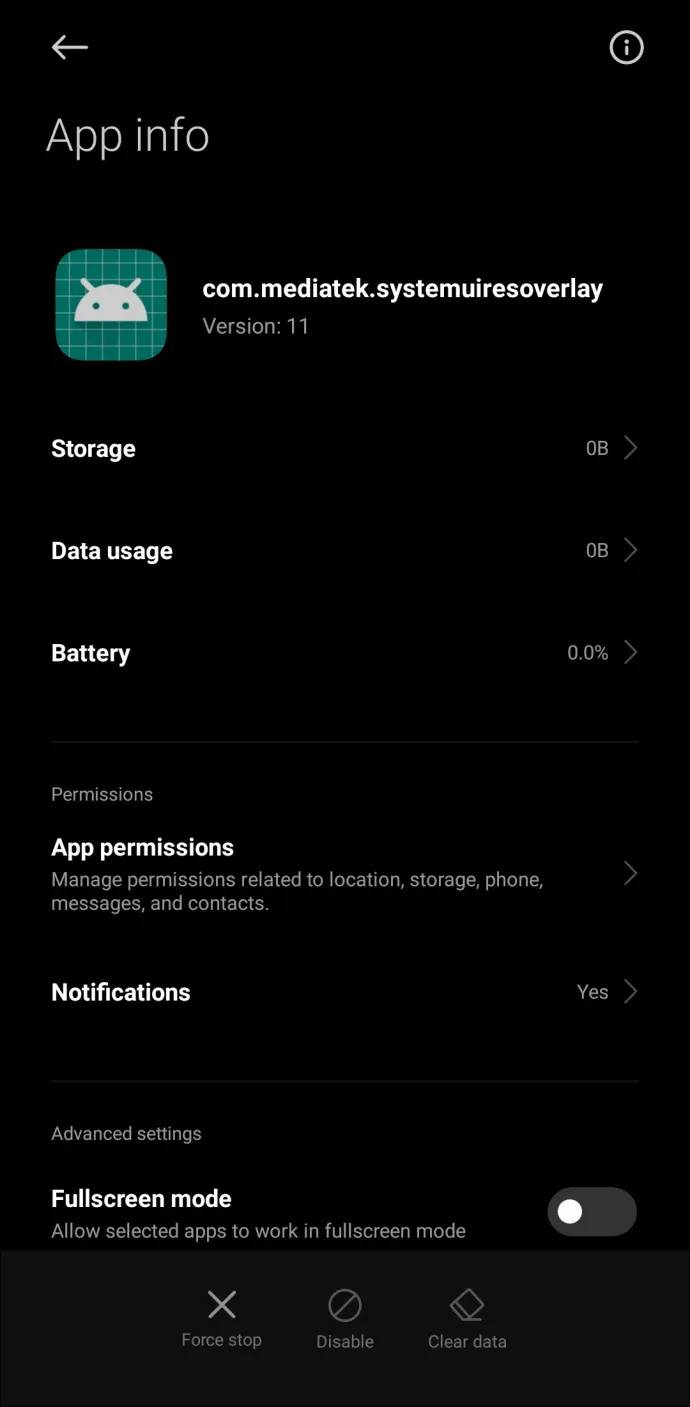
Abans de continuar amb aquest mètode, us suggerim que us assegureu d'investigar les aplicacions que voleu desactivar. Per exemple, la desinstal·lació de determinades aplicacions com ara 'Mi Security' podria afectar negativament MIUI com a sistema operatiu.
Com eliminar els anuncis de Bloatware a MIUI
De vegades, no és només l'aplicació en si mateixa que esgota la bateria el que us arriba, sinó els anuncis connectats a les aplicacions. Pot sentir-se com si estiguessin per tot arreu. Aquest problema és sorprenentment senzill de resoldre i no necessitareu cap aplicació addicional ni un ordinador com els passos anteriors.
Per eliminar anuncis de bloatware al vostre telèfon Xiaomi, feu el següent:
- Vés a Configuració.
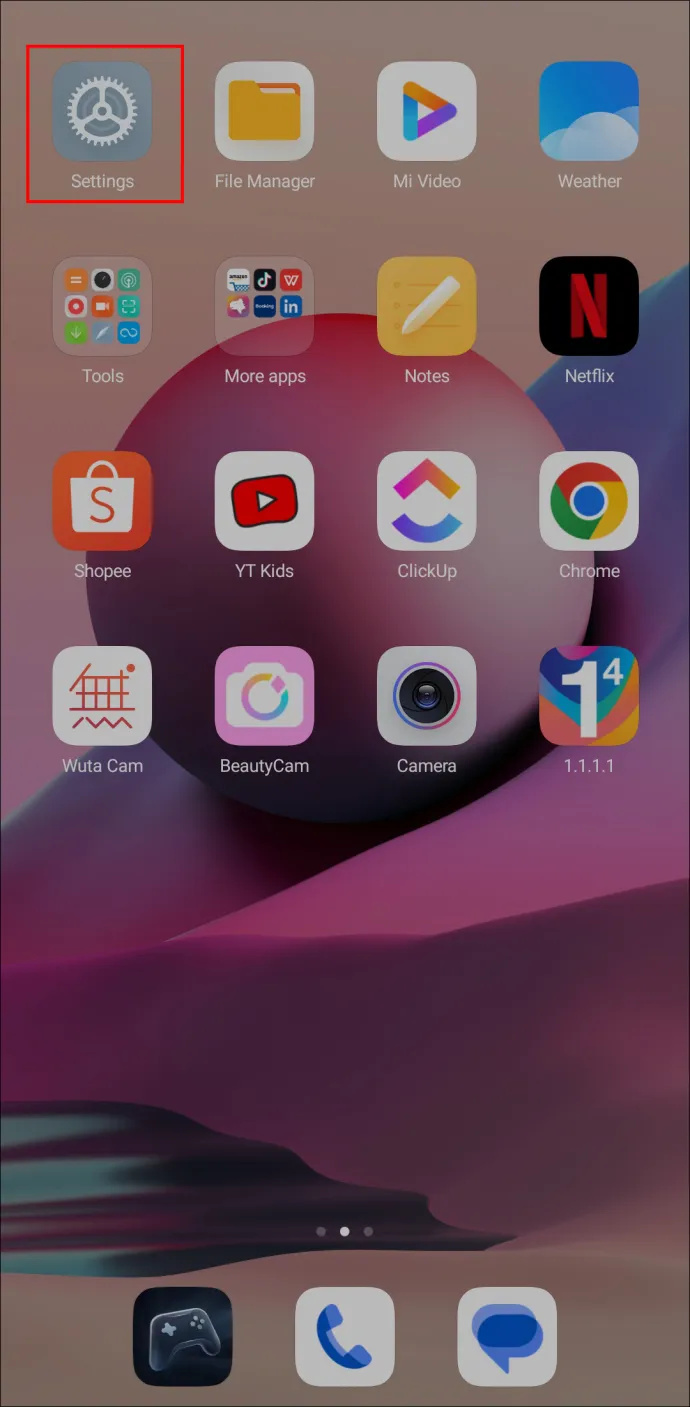
- Cerqueu i seleccioneu 'Configuració oficial'.
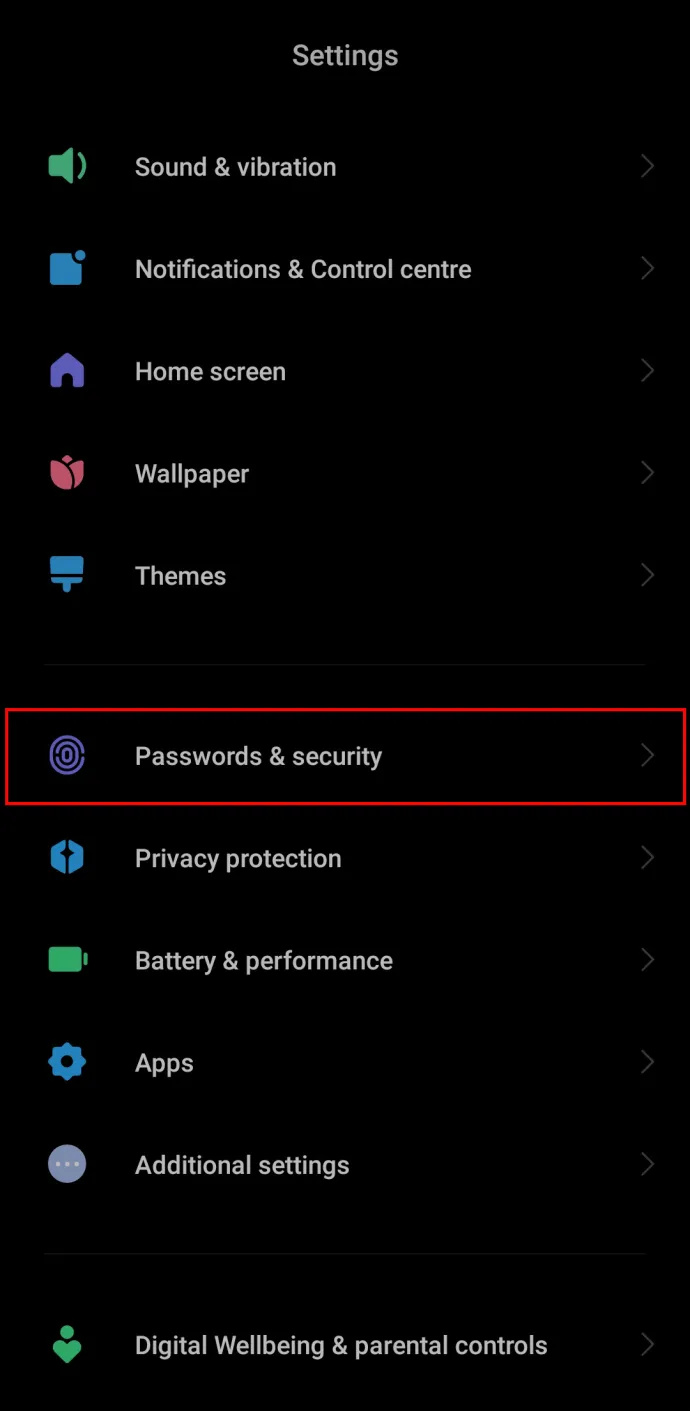
- Seleccioneu 'Autorització i revocació'. Des d'aquí, podeu revocar l'autorització per a determinades aplicacions.
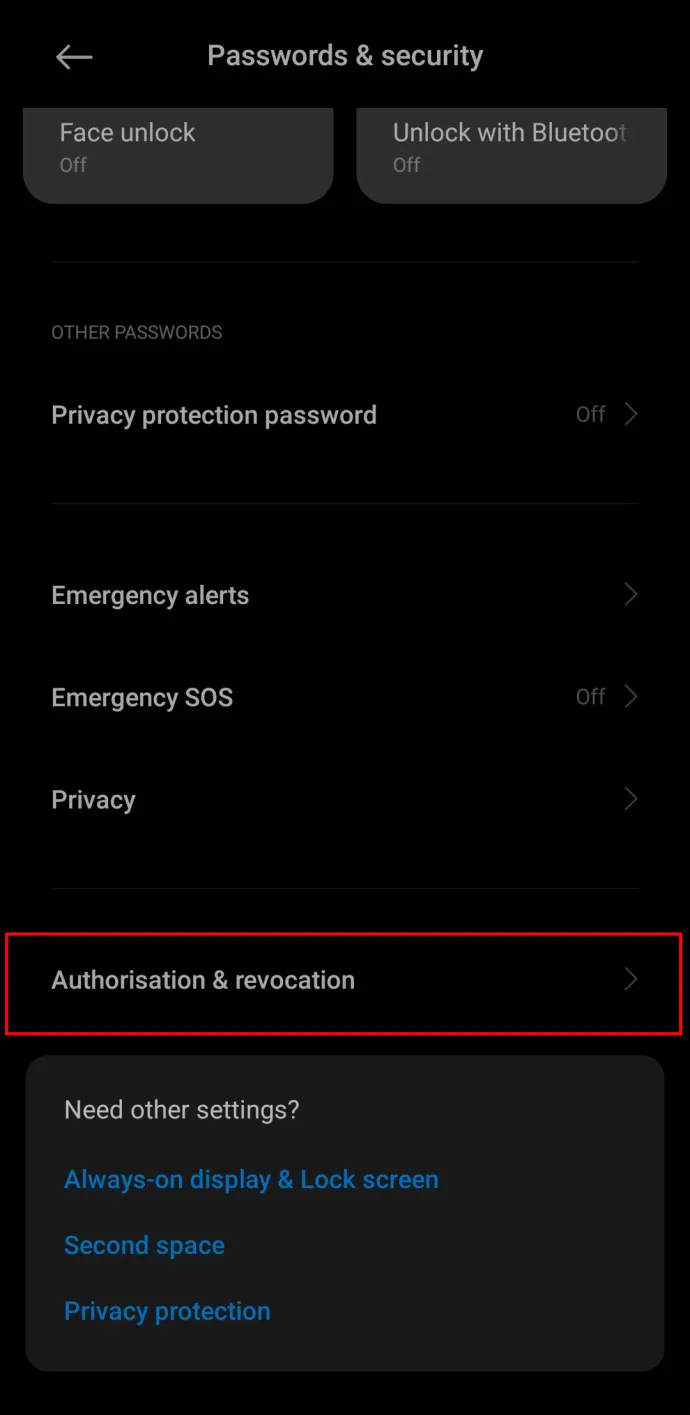
- Trobeu els ADS del sistema MIUI (MSA). Això és el que recull dades per a la publicitat. Podeu canviar-lo per desactivar i revocar l'autorització.
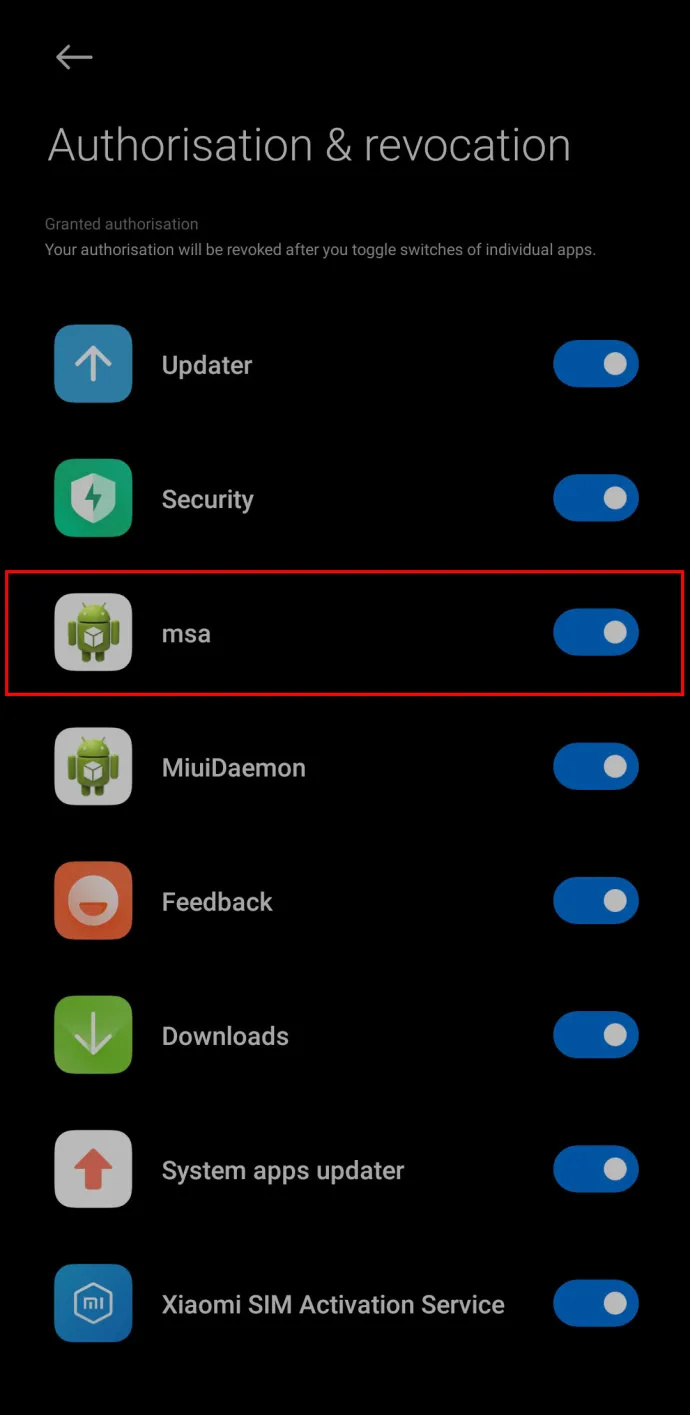
- Assegureu-vos de confirmar que voleu revocar l'autorització.
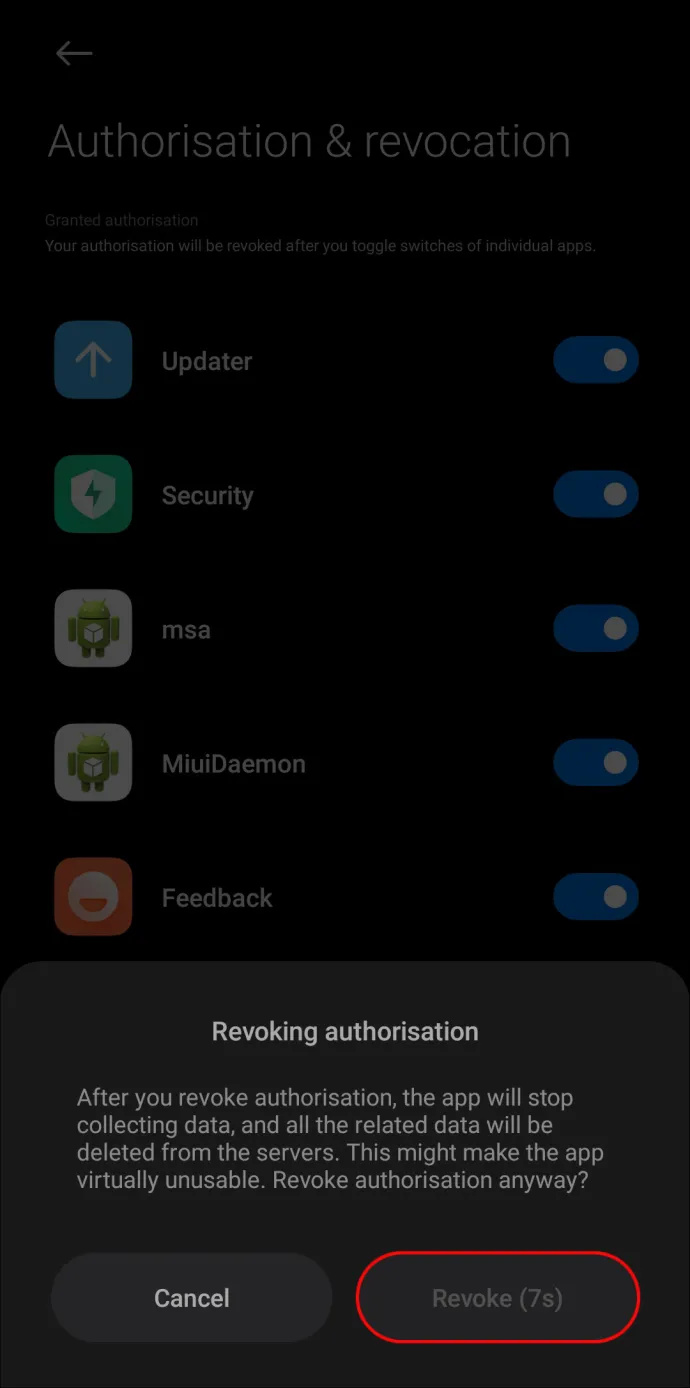
Després d'això, hauríeu de poder utilitzar el vostre Xiaomi amb tranquil·litat sense cap anunci invasiu.
Preguntes freqüents
És segur desfer-se del bloatware a Xiaomi?
L'eliminació del bloatware d'un dispositiu Xiaomi amb MIUI pot ser segur en la majoria dels casos, sempre que seguiu els procediments correctes. Tanmateix, algunes aplicacions de bloatware poden estar estretament integrades al programari del sistema i no es poden eliminar sense causar problemes de compatibilitat o afectar negativament el rendiment del dispositiu.
M'he de desfer del bloatware?
Si us heu de desfer o no del bloatware depèn de les vostres necessitats i preferències individuals. No hi ha res intrínsecament nociu en el bloatware, excepte que la potència que utilitzen les aplicacions es pot utilitzar millor per a altres aplicacions més importants.
Importa si desactivo les aplicacions en lloc de desinstal·lar-les?
La diferència principal entre desactivar i desinstal·lar una aplicació és que desactivar una aplicació l'amaga de la vista i impedeix que s'executi, mentre que la desinstal·lació d'una aplicació l'elimina completament del dispositiu.
Com puc evitar que s'instal·li bloatware?
quant costa Apple fer un iphone
El fabricant preinstal·la el bloatware Xiaomi al dispositiu i no es pot evitar que s'instal·li. Tanmateix, podeu eliminar o desactivar les aplicacions que no vulgueu o necessiteu.
Hi ha alternatives al bloatware?
Hi ha moltes alternatives al bloatware Xiaomi disponibles a Google Play Store. Per exemple, podeu substituir el navegador web preinstal·lat per Chrome, l'aplicació de càmera preinstal·lada per Google Camera i l'aplicació de galeria preinstal·lada amb Google Fotos.
Desfer-se de Bloatware
Xiaomi és un telèfon que té molt a oferir, i de vegades potser una mica massa. Afortunadament, moltes de les aplicacions que componen el bloatware es poden desinstal·lar o desactivar fàcilment. Només aneu amb compte i investigueu les aplicacions abans de desactivar-les totes. També us pot ajudar si avalueu la vostra situació abans de passar a algunes de les solucions més tècniques que oferim. De vegades, tot el que heu de fer és ajustar la configuració per desfer-vos dels anuncis molestos i del programari innecessari.
Què en penseu de MIUI? Són útils la majoria de les aplicacions que inclou? Què tal els anuncis? Són molestos o sobretot tolerables? Si heu utilitzat alguns dels passos que hem enumerat anteriorment, feu-nos-ho saber a continuació a la secció de comentaris.









